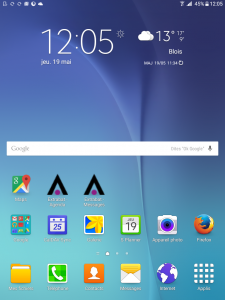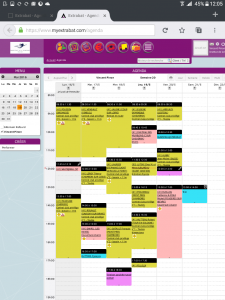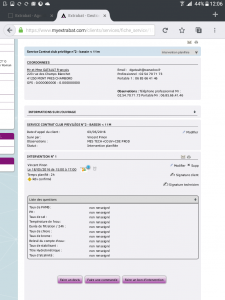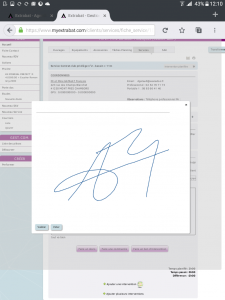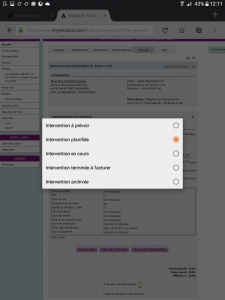Catégorie :Vidéos
Procédure de saisie d’un rapport d’intervention d’un technicien
Au préalable, voir la procédure afin de mettre des raccourcis sur votre tablette Apple en cliquant ici, Android en cliquant là.
- Cliquez sur l’icône Agenda afin de voir vos rendez-vous de la journée et cliquez sur le Nom de votre premier rendez-vous afin d’ouvrir sa fiche et de voir les observations du client ainsi que vos instructions,
- Une fois le travail effectué, cliquez sur Modifier afin de rentrer votre rapport d’intervention ( par écrit ou en mode vocal en cliquant sur l’icône Micro à côté de la barre d’espace). Vous pouvez aussi selon les droits que vous avez, cliquer sur Bon d’intervention afin de rentrer votre rapport.
- Vous signez votre rapport d’intervention (en cliquant sur signature technicien) et vous pouvez faire signer votre client ( s’il est présent)
- Une fois votre travail effectué (et selon vos droits), vous pouvez mettre à jour le statut du Sav par exemple, Sav terminé, A facturer
Rentrer un rapport d’intervention et le mettre à jour ne vous prendra pas plus de deux minutes (voir la vidéo ci-jointe en allant directement à 6 minutes et 56 secondes).
Vous pouvez aussi prendre des photos avec votre smartphone et tablette et les mettre directement dans le porte doc du dossier client – Voir vidéo ci jointe.
Comment faire un retour article et mettre à jour un avoir ?
Comment donner les droits de consulter et modifier mon agenda à un utilisateur ?
Comment envoyer une pièce commerciale à un client ?
Comment enregistrer un SAV ?
NB : Il vous faut définir un ouvrage en cliquant sur le menu à gauche « Définir l’ouvrage » afin d’avoir les boutons Nouveau Sav et Nouveau Service.